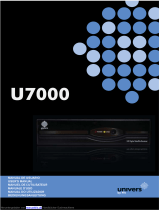La page est en cours de chargement...

Guìa ràpida DVR MILANO
ESPAÑOL
38
/
138
ATTENTION: Ce manuel est une guide rapide pour la première installation du DVR; se référer à le Manuel d'installation pour
les informations completes.
Index:
1- Avertissements de securité...................................................................................................................pag.38
1.1 – Contenu de l'emballage............................................................ .........................................................pag.38
2- Description du produit...........................................................................................................................pag.39
3- Description des boutons .......................................................................................................................pag.39
3.1 – Panneau frontal .................................................................................................................................pag.39
3.2 – Panneau. arrière ................................................................................................................................pag.40
3.3 – Télécommande .................................................................................................................................pag.40
3.4 – Souris..................................................................................................................................................pag.41
4- Installation ...............................................................................................................................................pag.41
4.1 – Configuration du disque dur ..........................................................................................................pag.42
4.2 Démmarage et arrêt .............................................................................................................................pag.43
4.3 – Premier access à le DVR ................................................................................................................pag.43
5- Utilisation de base du DVR .................................................................................................................pag.45
5.1 – Recherche...........................................................................................................................................pag.45
5.2 – Backup ...............................................................................................................................................pag.46
5.3 – Affichage des images ......................................................................................................................pag.47
6- Arrêt ..........................................................................................................................................................pag.47
7- Annexe .......................................................................................................................................................pag.47
7.1 – Connexion à le réseau Ethernet/Internet.......................................................................................pag.48
7.2 – Connexion au réseau de téléphone mobile...................................................................................pag.48
7.3 – Connexion caméra PTZ...................................................................................................................pag.52
7.4 – Connexion caméra PTZ...................................................................................................................pag.53

Guìa ràpida DVR MILANO
ESPAÑOL
39
/
138
1. Avertissements de sécurité:
L'installation du produit doivent être effectués par du personnel qualifié, conformément aux lois et règlements locaux sur la
sécurité. Le produit est de classe II, selon la norme EN 60950-1.
IMPORTANT: Seulement un personnel formé et autorisé peut ouvrir le produit. En cas d'échec n'essayez pas de le
réparer sinon la garantie ne sera plus valide.
IMPORTANT: Pour votre sécurité, débranchez la prise électrique avant de déplacer le DVR, installer ou remplacer
certaines lecteur ol'hard composant.
- Utilisez uniquement le câble fourni réseau, l'installation du produit de sorte que la fiche d'alimentation est
facilement accessible.
- Le produit ne doit pas être exposé à des gouttes ou des éclaboussures d'eau et doivent être installés dans un
environnement sec à l'intérieur des bâtiments.
- Prévoyez suffisamment d'espace autour du produit afin d'assurer une ventilation adéquate. Excessive de
température et / ou le chauffage excessif mai incidence sur le fonctionnement et la durée de vie du produit.
- Ne pas installer le produit sur ou près de sources de chaleur ou dans un endroit poussiéreux ou si elle mai entrer
en contact avec des substances corrosives.
- L'humidité et les gouttes de condensation peut endommager le produit. Dans le cas de la condensation, avant
d'utiliser le produit, attendez qu'il soit complètement sec.
- Vérifiez tous les câbles et les fils avant d'utiliser un DVR. Contactez votre revendeur si les défauts sont
remarqués.
- Ne laissez pas de pièces inutiles à l'intérieur du DVR car elle pourrait provoquer des courts-circuits.
- Ne bloquez pas le ventilateur et la buse de DVR.
- Ne pas exposer le DVR directement au soleil.
- Si vous n'êtes pas sûr de l'installation et de réglage, consulter un technicien.
COMPATIBILITÉ ÉLECTROMAGNÉTIQUE
En accord avec la directive européenne 2004/108/CE (EMC), le produit doit être installé en utilisant des équipements,
câbles et accessoires pour répondre aux exigences de la directive pour les installations fixes.
ENLÈVEMENT ET ÉLIMINATION DES PILES
Ce produit contient 2 mini piles alcalines AAA-stylet qui peut être enlevée en agissant sur la petite languette à l'arrière
de la télécommande et une batterie de secours type de pile CR2032 au lithium qui se trouve dans le tableau principal de
la DVR et peut être enlevée en agissant sur un côté de elle-même.
Compte tenu des effets potentiels sur l'environnement et la santé humaine des substances contenues dans les piles de
l'utilisateur est contraint de jeter les piles à l'aide des contenants appropriés pour les emplacements de collecte sélective
sur l'ensemble ou dans les points de vente au détail.
CONFORMITÉ AUX DIRECTIVES EUROPÉENNES
Ce produit répond aux exigences essentielles des directives européennes 2004/108/CE (directive sur la compatibilité
électromagnétique - EMC) et 2006/95/CE (Directive Basse Tension - LVD)
1.1 Contenu de l'emballage
N°1 Souris;
N°1 Télécommande;
N°2 Mini stilo alkaline batteries;
N°1 Alimentation 12V/8A (5A x DVR MILANO 4);
N°1 Câble d'alimentation avec connecteur Schuko
N°1 CD-ROM avec manuel d’instruction et logiciel pour PC;
N°1 Guide rapide;
N°12 vis de fixation HDD
;
N°4 vis de fixage du disc dur;

Guìa ràpida DVR MILANO
ESPAÑOL
40
/
138
2. Description du produit
L’enregistreur numérique (DVR) video/audio MILANO est conçu pour des systèmes d’installations avancés et secures et
peut s’interfacer avec plusieurs types de moniteurs, PC et smartphones. Le nouveau type de compression dynamique et la
possibilité de choisir la qualité d’enregistrement assurent une longue durée de l’enregistrement sur le disc dur et une bonne
qualité des images pendant le playback.
Le nouveau processeur permettre à le DVR d’effectuer six différents operations: enregistation simultanée, realtime live
display, playback, sauvegarde, contrôle et access à distance.
On peut gérer le DVR par le panneau frontal, télécommande, clavier externe, clavier virtual et interface web avec Pc ou
smartphone.
Les deux sorties à relais sont activables par les entrées d’alarme, detection de movement, perte du signal video,
événements de système ou par le téléphone portable ou l’interface web.
3. Description des boutons
3.1 Panneau frontal (voir la figure 1)
Nْ Bouton Fonction Nْ Bouton Fonction
1 DVD graveur
(optional)
Utilisé pour le backup (si
installé)
12 STOP Arrête le playback
2 Connecteur
souris USB
Connecter une souris
compatible avant d’alimenter
le DVR
13 COPY Commence ou arrête le backup
3 Connecteur USB Connecter un dispositif de
memoire compatible comme
disk drive, lecteur de cartes ou
DVD+RW
14 MENU / ESC Affiche ou ESC le menu
4 LEDs indicator Indicateur d’alimentation, HDD
et réseau LAN
15 PAGE Affiche en fênetres multi-split
(mode QUAD)
5 MODE Change entre le mode live et
playback
16 LEFT / RIGHT Bouge le curseur ou tourne la
caméra
6 SEQ Change à ou revient de mode
d’affichage SEQ
17 UP / BS Bouge le curseur ou incline
(Pan) vers l’haut la camera/
Backspace
7 CALL Change à ou revient de
l’affichage à écran entiére
18 DOWN / DEL Bouge le curseur ou incline
(Tilt) vers le bas la camera/
Efface
8 SEARCH Affiche le menu de récherche 19 ENTER Bouton de confirmation
9 Remote IR
sensor
Capte le signal de la
tèlècommande I/R
20 SPLIT Windows
+
Fênetre suivante
10 REC Enregistrement manual 21 SPLIT Windows
-
Fênetre précédente
11 Play/Pause Passe les images enregistrées
ou arrête le playback

Guìa ràpida DVR MILANO
ESPAÑOL
41
/
138
3.2 Panneau arrière (voir la figure 2):
Nْ Connecteur Nْ Connecteur
1 4-9-16 Vidéo BNC entrées 9 Selecteur NTSC/PAL
2 Sortie moniteur principal et secondaire type BNC 10 Sortie S-vidéo pour le moniteur principal
3 4 entrées audio RCA type mono 11 16 Entrées d’alarme
4 1 sortie audio RCA type mono 12 2 sorties à relais (1 N.O. et 1 N.F.)
5 Connecteur RS-232 pour clavier 13 Connecteur BUS RS-485 pour la connexion des
PTZ caméras ou claviers de contrôle
6 Sortie Vidéo VGA 14 Alimentation
7 Connecteur eSATA pour disques dur externe 15 Bouton d’alimentation
8 Connecteur pour connexion LAN
3.3 Télécommande (voir la figure 3):
La télécommande est un accessoire pour faciliter les opérations de l'utilisateur et permet de gérer jusqu’à 4 DVR. La
distance de fonctionnement est d'environ 10 mètres sans obstacle.
N
ْ
Key Function
N
ْ
Key Function
1
Arrête événem.d’alarme
13
Gauche
2
Start/Stop enregistrement
14
Droite
3
Rewind
15
Bouton de confirmation
4
Forward
16
Active ou désactive audio/Next
5
Play step by step
17
Niveau de zoom/ aller à “preset”
6
Commence backup ou
copie informations
18
Réglage du volume ou du niveau
de zoom
7
Play/pause
19
Change le mode de visualisation
8
Stop
20
Entre text, nombres ou côdes
9
Accède à le menu
principal
21
Change entre Live et Playback
mode
10
Accède à le menu de
géstion des caméras PTZ
22
Passe ou retourne à le mode
sequence
11
Haut/Backspace
23
Passe ou retourne à le mode à
écran entier
12
Bas/Delete
24
Affiche le menu de récherche
3.4 Souris:
Le DVR peut être facilement géré par la souris. Bouger le curseur en bas de l'écran pour afficher le menu de configuration.
Attention: Connecter la souris avant de brancher le câble d'alimentation

Guìa ràpida DVR MILANO
ESPAÑOL
42
/
138
4 Installation:
4.1 Configuration du disque dur (HDD):
Suivre les étapes suivantes pour une correcte installation d’un ou plus d’HDD ou du graveur DVD dans le DVR.
Nْ Instructions Picture
1 Placer le DVR sur le banc de travail et débrancher tous les câbles
2 Retirer toutes les vis (10) à l'arrière (4) et à le panneau latéral (3
+3).
3 Retirer le couvercle comme indiqué.
4
Prendre (entre les accessoires) les 2 appuis et les fixer sur le
disque dur en utilisant les 4 vis.
5 Prendre (entre les accessoires) les 4 vis et fixer le disc dur sur le
DVR; connecter les câbles de données et de l'alimentation
6 Retourner à l'étape 4 pour installer les 2 disques dur optionales,
qui seron connectés comme en figure.
7 Il y a la possibilité d'installer, en option, un graveur de DVD, qui
sera placé dans le logement de le troisième disque dur. Pour
installer ce dispositif enlever les 2 vis et le couvercle en plastique.

Guìa ràpida DVR MILANO
ESPAÑOL
43
/
138
8 Prendre (entre les accessoires DVR) les 2 appuis, les fixer sur le
graveur de DVD et installer le dispositif sur le DVR en connectent
les cables des donnés et d’alimentation.
9 En utilisant toutes les vis fermer le couvercle, connecter le
moniteur et l'alimentation. Maintenant, le DVR est installé et prêt
à l'emploi. Se référer au manuel d'installation pour régler l'heure et
formater tous les disques dur.
10 Tournez sur le DVR utilisant la Buttom pertinente sur le panneau
arrière du DVR. Le DVR affiche le message:
"Non formaté disques durs trouvés. Ne vous souhaitez formater
maintenant? [ENTRER]: Oui, [Echap]: Annuler ". ENTRER
Appuyez sur la touche [] pour formater le disque dur.
4.3 premier accès au DVR:
• Connexion
Après avoir allumé le magnétoscope numérique, appuyez sur le bouton "MENU", puis déplacez le curseur sur l'icône
"Connexion / Déconnexion" et appuyez sur "ENTRER".
Entrez maintenant le nom et le mot de passe. Paramètres de l'usine de l 'installateur a un nom d'utilisateur: "AA" et mot de
passe "11". Déplacez le curseur sur "Login" et confirmez en appuyant sur "ENTRER".
Il existe trois niveaux de mot de passe dans le système, y compris: Administrateur (plus élevé), superviseur et l'opérateur (plus
bas). L'opérateur peut utiliser l'affichage vidéo en direct, le contrôleur d'affichage vidéo en direct, la lecture des images et
d'archivage, et le tout administrateur.
ATTENTION: Le réglage d'usine du DVR suffit d'un seul utilisateur configuré en tant qu'administrateur. Afin
d'accroître le niveau de sécurité que vous devez utiliser que l'utilisateur que pour le premier accès et changer le mot de
passe dès que possible.
ATTENTION: En cas de perte du mot de passe système s'il vous plaît contacter votre distributeur local qui prendra
contact avec Fracarro Radioindustrie SpA
• Régler la langue
Suivre fidèlement les étapes ci-dessous pour configurer la langue du DVR
:

Guìa ràpida DVR MILANO
ESPAÑOL
44
/
138
1. Appuyez sur le bouton "MENU" pour accéder au menu de configuration;
2. Déplacez le curseur sur "SETUP" et confirmez en appuyant sur "ENTRER";
3. Déplacez le curseur sur le «système» et confirmez en appuyant sur "ENTRER";
4. Utiliser les touches fléchées déplacent le curseur vers le «langage» et appuyez sur les touches "+/-" pour définir la
langue souhaitée;
5. Appuyez sur le bouton "MENU" pour revenir au menu précédent, le DVR sera invité à enregistrer les paramètres en
appuyant sur la touche "ENTRER";
6. Appuyez sur "ENTRER" pour confirmer le changement de langue. Le système va redémarrer avec les nouveaux
paramètres.
• Ajuster la date / heure:
Suivre fidèlement les étapes ci-dessous pour régler la date / heure:
1. Appuyez sur le bouton "MENU" pour accéder au menu de configuration;
2. Déplacez le curseur sur "SETUP" et confirmez en appuyant sur "ENTRER";
3. Déplacez le curseur sur le «système» et confirmez en appuyant sur "ENTRER";
4. Utiliser les touches fléchées déplacent le curseur à la "DATE" et en utilisant les touches "+/-" régler l'année, le mois
et le jour;
5. Utiliser les touches fléchées déplacent le curseur sur "Time" et en utilisant les touches "+/-" régler l'heure;
6. Appuyez sur le bouton "MENU" pour revenir au menu précédent, le DVR sera invité à enregistrer les paramètres en
appuyant sur la touche "ENTRER ";
• Formatage du disque dur:
Suivre fidèlement les étapes ci-dessous pour formater le disque dur:

Guìa ràpida DVR MILANO
ESPAÑOL
45
/
138
1. Appuyez sur le bouton "MENU" pour accéder au menu de configuration;
2. Déplacez le curseur sur "SETUP" et confirmez en appuyant sur "ENTRER";
3. Déplacez le curseur sur la rubrique "HDD" et confirmez en appuyant sur "ENTRER";
4. Appuyez sur le bouton "MODE";
5. Appuyez sur la touche "" pour formater le disque dur entier;
6. Appuyez sur "ENTRER" pour confirmer l'opération;
7. Appuyez sur le bouton "MENU" pour revenir au menu précédent.
•
Réglage de la notice:
Le DVR permet les modes d'enregistrement différents: alarme, le mouvement, continu ou régulier. En utilisant le dernier mode,
l'administrateur système peut définir, pour chaque heure de la semaine, le type d'enregistrement.
Afin de personnaliser les enregistrements programmés chaque jour est divisé en un maximum de 16 segments (T1, ... .., T16),
qui peut être configuré en 3 modes d'enregistrement différents au choix: l'enregistrement vidéo, audio + enregistrement vidéo
ou l'absence de l'enregistrement.
REMARQUE: Le DVR est programmé en usine pour enregistrer en permanence pendant toute la semaine.
Suivre fidèlement les étapes ci-dessous pour définir la planification:
a. Appuyez sur le bouton "MENU" pour accéder au menu de configuration;
b. Déplacez le curseur sur "SETUP" et confirmez en appuyant sur "ENTRER";
c. Déplacez le curseur sur la rubrique "Enregistrement programmé" et confirmez en appuyant sur "ENTRER";
d. Appuyez sur la touche “MODE”;
e. L'écran suivant apparaît:
Cet écran donne à l'administrateur un moyen simple et rapide pour lancer l'enregistrement horaire. Pour chaque heure de la
semaine, vous pouvez définir un mode d'enregistrement différents à choisir entre: Alarme + motion + Normal, Alarme +
motion, Alarme, Motion, normal, et pas d'inscription. Dans tous les cas seront enregistrées à la fois la vidéo et l'audio.

Guìa ràpida DVR MILANO
ESPAÑOL
46
/
138
Description de la pièce:
▲▼◄►
Appuyez sur ces boutons pour déplacer le curseur.
Numériques 1-6 (souris: Cliquez sur le bouton gauche de la souris)
Appuyez sur ces touches pour sélectionner le mode d'enregistrement. Appuyez sur la touche ENTER pour activer le
mode. Les procédures d'enregistrement sont les suivantes: "1" - Alarme + motion + Normal, "2" - Alarme +
motion, "3" - Systèmes d'alarme, "4" - Motion, "5" - Normal, "6" - No enregistrement.
+ / - (Souris: Cliquez sur le bouton gauche de la souris)
Appuyez sur ces touches pour sélectionner l'intervalle de temps souhaité. Appuyez sur la touche ENTER pour activer
le mode d'enregistrement sélectionné gamme.
ESC (souris: cliquez le bouton droit)
Appuyez sur ce bouton pour quitter cet écran et revenir à l'année précédente. Les segments de temps canalisera jour
en conséquence.
5 L'utilisation de base du DVR:
5.1 Recherche:
Le DVR permettent 4 façons différentes à la recherche de l'image comme: recherche par le temps, une recherche par
événement, de recherche à puce ou de recherche sur les fichiers archivés.
L'écran de «recherche par TIME», sur le fond, indique la date à laquelle l'enregistrement a commencé il est donc possible de
savoir combien de temps est l'enregistrement et sélectionnez une date précise pour la recherche de l'image. Il est possible de
réduire le temps de recherche en sélectionnant le type d'enregistrement comme d'alarme, de mouvement, perte vidéo ou
Normal.
Suivre fidèlement les étapes ci-dessous pour faire une recherche d'images:
1. Appuyez sur "Recherche" pour accéder au menu de recherche;
2. Déplacez le curseur sur «RECHERCHE PAR TEMPS" et confirmez en appuyant sur "ENTRER";
3. Déplacez le curseur sur la rubrique "Année", "month", "Date", "heure" et "minute" pour sélectionner la date de
début de la recherche en utilisant les touches "+/-";
4. Déplacez le curseur sur les rubriques «alerte», «mouvement», «perte de signal vidéo" et "NORMAL" pour
sélectionner le type d'enregistrement que vous souhaitez effectuer une recherche en utilisant les boutons "+/-";
5. Appuyez sur "PLAY" pour démarrer la lecture;
6. Appuyez sur "◄" et "►" pour augmenter ou diminuer la vitesse d'affichage et le bouton "► / ▐ ▐" pour mettre en
pause ou jouer de la vidéo;
7. Appuyez sur la touche «STOP» pour quitter le mode de lecture.
5.2 Backup:
Le DVR permet de sauvegarder de la vidéo / enregistrement audio sur différents types de périphériques externes USB comme

Guìa ràpida DVR MILANO
ESPAÑOL
47
/
138
pendrive, auto-alimenté disque dur ou DVD enregistrable. S'il vous plaît se référer à la section précédente pour savoir
comment installer et raccorder tous les appareils:
1. Appuyez sur le bouton "Rechercher";
2. Déplacez le curseur sur «RECHERCHE PAR TEMPS" et confirmez en appuyant sur "ENTRER";
3. Déplacez le curseur sur la rubrique "Année", "month", "Date", "heure" et "minute" pour sélectionner la date de
début de la recherche en utilisant les touches "+/-";
4. Déplacez le curseur sur les rubriques «alerte», «mouvement», «perte de signal vidéo" et "NORMAL" pour
sélectionner le type d'enregistrement que vous souhaitez effectuer une recherche en utilisant les boutons "+/-";
5. Appuyez sur le bouton "Copier";
6. Déplacez le curseur sur «Sauvegarde à grande vitesse" et sélectionnez la valeur du taux de sauvegarde de 1 (faible) à
9 (rapide) en utilisant les touches "+/-".
7. Déplacez le curseur sur «appareils photo» pour sélectionner la caméra que vous voulez sauvegarder en utilisant les
touches "+/-";
8. Déplacez le curseur sur la rubrique "Année", "month", "Date", "heure" et "minute" pour sélectionner l'heure et la
date de fin de sauvegarde en utilisant les touches "+/-";
9. Appuyez sur la "copie" pour lancer la sauvegarde.
Tout au long du processus de sauvegarde recevront une icône et un message indiquant l'état d'avancement de la procédure. Une
fois la procédure est nécessaire de débrancher le dispositif agissant sur le menu approprié:
1. Appuyez sur le bouton "MENU" pour accéder au menu du système;
2. Placez le curseur sur "périphérique de sauvegarde" et confirmez en appuyant sur "ENTRER";
3. Déplacez le curseur sur les rubriques "USB Drive, USB DVD" ou "Carte SD" pour sélectionner le type de
périphérique connecté et appuyez sur "ENTRER" pour vous déconnecter.
4. A ce stade, vous pouvez déconnecter physiquement le périphérique de sauvegarde de la DVR.
ATTENTION: Ne retirez pas le DVD tant que la procédure de sauvegarde n'est pas complètement terminé pour éviter
d'endommager le lecteur optique.
ATTENTION: Ne retirez pas le périphérique USB avant que le processus de sauvegarde n'est pas complètement
terminé.

Guìa ràpida DVR MILANO
ESPAÑOL
48
/
138
5.3 Affichage des images:
Lors de la sauvegarde du DVR crée deux dossiers sur l'appareil, l'un contenant les fichiers de sauvegarde et l'autre contenant
l'affichage d'images (SelfPlayer). Suivez les étapes ci-dessous pour visualiser les images:
1. Branchez le périphérique de sauvegarde utilisé sur un PC;
2. Lancez le logiciel "Selfplayer" figurant dans le dossier "SelfPlayer";
3. Appuyez sur "Fichier" puis "Ouvrir";
4. Sélectionnez le fichier que vous voulez afficher (dans le dossier "00001") et validez avec la touche "OPEN".
La sauvegarde DVR fractionne la vidéo en plusieurs fichiers d'une taille maximum de 100 Mb qui peut ensuite être réunis pour
former un seul fichier "avi" en utilisant le logiciel "AVIConverter" fournis.
6 Arrêt:
Avant d'éteindre le magnétoscope numérique, appuyez sur le bouton "MENU", puis "shutdown" et confirmez en appuyant sur
"ENTRER". Appuyez sur "ENTRER" de nouveau à une demande de confirmation de la commande. Ce n'est que lorsque le
DVR affiche le message «Arrêt complet. Maintenant, vous pouvez désactiver le système, vous pouvez désactiver le DVR
utilisant la touche correspondante sur le panneau arrière du DVR.
7 Annexe:
7.1 Tableau d'enregistrement:
Afin de choisir la taille correcte du disque dur à installer sur le DVR est un tableau indiquant la durée d'enregistrement
maximale à une résolution CIF (360x288) et la qualité maximale (9) pour chaque type de DVR et de la taille du disque dur:
HDD (GB) DVR MILANO CH4 (heures) DVR MILANO CH9 (heures) DVR MILANO CH16 (heures)
160 50 25 25
320 99 50 50
750 230 115 115
1000 308 154 154
ATTENTION: Le DVR diviser le disque dur en deux partitions différentes, la plus grande (70% de la capacité
maximale du disque dur) est utilisé pour l'enregistrement normal et l'autre (30%) pour les pré-alarme et de pré-
enregistrement du mouvement.
7.2 Connexion à le réseau Ethernet/Internet:
Le DVR peut être connecté au réseau Ethernet ou Internet. Dans les deux cas, il est possible visualiser les images sur tous PC,
smartphone ou PDA. Si on utilise un PC, on peut gérer jusqu'à 4 différents DVR par Internet Explorer sans avoir à installer de
logiciel. Le nombre de DVR gérés avec le même terminal pousse jusqu'à 10 si on a installé le logiciel fourni. Dans tous les cas,
on peut gérer les deux relais de sortie à distance.
Le premier type de connexion est realisé par un câble Ethernet du type cross qui connecte le DVR à le PC (Fig.A) ou par un
switch, hub ou un routeur (Fig.B):
Fig.A Fig.B
Dans les deux cas, se référer à la procédure suivante pour configurer la connexion:

Guìa ràpida DVR MILANO
ESPAÑOL
49
/
138
Instructions Picture
Tout d'abord accéder à un PC connecté a le même réseau
de le DVR, accèder à Démarrer / Exécuter puis entrer
"cmd" et appuyer sur Enter. Le prompt de DOS apparaît.
Sur l'écran, entrer "ipconfig / all" et appuyer sur Enter.
L'écran affiche toutes les informations du réseau du PC
et il sera possible de savoir, par ex. le gateway (ex.
192.168.1.1), Subnet Mask (255.255.255.0) et l’adresse
IP du PC (ex. 192.168.1.14).
Revenir à le DVR, appuyer MENU puis SETUP et infin
NETWORK SETUP pour accéder à la Configuration de
réseau du DVR. Entrer une adresse IP (ex 192.168.1.15)
qui ne soit pas utilisée par les autres périphériques
du réseau et le même Gateway (Ex.192.168.1.1) et Net
mask (Ex. 255.255.255.0) de l'ordinateur.
ATTENTION: l'adresse IP qui sera attribuée à le
DVR doit être différente de l’adresse du PC seulment
dans le dernier numéro.
Net type
Static IP
E-mail
FTP Adv.
IP Address
192.168.1.15
Net Mask
255.255.255.0
Gateway
192.168.1.1
Static IP
DNS
Username
Password
DDNS Type
Dynamic
URL
DDNS Username
PPPoE
DDNS Password
Entrer l'adresse IP de le DVR (Ex. 192.168.1.15) dans la
barre de recherche d'Internet Explorer et appuyer sur
Enter.
Le navigateur vous demandera d'installer le contrôle
ActiveX, confirmer la demande. La connexion peut être
interrompue par le firewall ou l'antivirus. Verifier qu'ils
ne sont pas actifs.
Si le navigateur n’affiche pas l'image, insérer l'adresse
IP du DVR dans le menu "Sites de confiance".

Guìa ràpida DVR MILANO
ESPAÑOL
50
/
138
Après avoir terminé la configuration, le navigateur
affiche une fenêtre de connexion (voir à côté).
Insérer le code d'utilisateur (User ID) et le mot de passe
de l'utilisateur que accèdera à le DVR.
ATTENTION: L'utilisateur par défaut est aussi
Administrator et il a User ID: aa et password: 11
Maintenant, on peut accéder à l’interface Internet du
DVR. Voir le manuel de l'utilisateur pour connaitre
toutes les fonctionnalités disponibles.
En utilisant un smartphone, PDA ou tout autre
navigateur que Internet Explorer, on peut accéder à
l’interface wap du DVR.
ATTENTION: Si la connexion est réalisée par un câble cross ne pas insérer l'adresse Gateway.
Maintenant, le DVR est correctement connecté au réseau Ethernet; si la connexion est réalisée au moyen d'un routeur il est
possible de connecter le DVR par Internet et afficher les mêmes informations sur le réseau Internet (Fig. C:).
Suivre les étapes ci-dessous pour configurer les paramètres de connexion:
Instructions Image
Accèder au site www.dyndns.org et créer un nouveau compte
gratuity en appuyant sur “Create Account”.
Un E-mail avec toutes les informations sera envoyée à l'adresse e-
mail insérée. Suivre les instructions pour activer le nouveau compte.

Guìa ràpida DVR MILANO
ESPAÑOL
51
/
138
Insérer username et password du nouveau compte dyndns.
Cliquer sur "Add Host Services"
Sélectionner un nouvel Hostname du DVR, cliquer sur “Use auto
detect IP Address” («Utiliser la détection automatique des adresses
IP") et confirmer toutes les demandes d'activer le nouvel host.
En utilisant Internet Explorer entrer l'adresse IP du router (Gateway)
et appuyer sur Enter. On demandera d'entrer l'user ID et la password
du router. Cettes informations se trouvent dans le manual d'emploi
de l'appareil.
Suivre le manuel d'installation du router pour créer une règle pour les
portes 67, 68 et 80 pour l’adresse IP du DVR et le protocole TCP.
NOTE: se référer à le site www.portforwarding.com pour les
informations sur une propre configuration du router.
Suivre le manuel d'installation du router pour entrer les informations
DDNS: username, password et l’hostname du DVR.

Guìa ràpida DVR MILANO
ESPAÑOL
52
/
138
Maintenant, le DVR est correctement connecté au réseau Internet.
S'assurer que l'adresse IP du DVR soit inséré sur les "Trusted
sites”/Sites de confiance" d'Internet Explorer
Entrer l’adresse web obtenu par le site www.dyndns.org
(“hostname”.dyndns.org) sur la barre de recherche d'Internet
Explorer: il sera possible visualiser l’interface web du DVR.
7.3 Connexion au réseau de téléphone mobile:
Les images de le DVR peuvent être visualisées en utilisant un téléphone mobile, smartphone ou PDA connecté au réseau
Internet. Suivre les étapes ci-dessous pour créer la connexion:
Instructions Image
Entrer l’adresse web obtenu par le site www.dyndns.org
(“hostname”.dyndns.org) sur la barre de recherche du navigateur du téléphone
mobile ou PDA.
Le DVR demandera à l'utilisateur d'entrer username et password configures
sur le DVR.
Choisir la meilleure résolution d'image pour l’écran du téléphone mobile ou
PDA; enfin, appuyer sur "OK".
.
Maintenant, il sera possible de visualiser l'image sur le téléphone mobile ou
PDA, gérer les sorties à relais et connaitre l'état des entrées d'alarme.

Guìa ràpida DVR MILANO
ESPAÑOL
53
/
138
7.4 Connexion Caméra PTZ:
Le DVR peut être utilisé pour gérer jusqu'à 4-9-16 caméras PTZ en utilisant le BUS RS-485 (Fig. D).
Suivre les étapes ci-dessous pour connecter les caméras PTZ à le DVR:
Instructions Image
Suivre les instructions du manuel de la
caméra PTZ pour configurer le protocole
Pelco-D, Baud rate de 4800 bps et l’adresse
ID (de 1 à 255) qui devra être différente pour
chaque caméra.
Connecter le BUS RS-485 de la caméra sur le
panneau arrière du DVR.
Appuyez sur "MENU", puis "SETUP" et
"RS-232/422/485 Setup" sur le DVR pour
acceder à la configuration du BUS. Entrer le
même protocole (Model) et baudrate de la
caméra PTZ.
RS-232/ 422 /485 Setup
COM Port RS-232 RS-422/485
Device Type PTZ
Model Pelco (D-Type)
Baud Rate 4800
Data Bit 8
Stop Bit 1
Parity None
DVR/Camera ID 0
Appuyez sur "MENU", "SETUP" et "pré-
Camera Setup" sur le DVR et entrer l’adresse
ID de chaque caméra PTZ connectée à la
rispettive entrée video sur le DVR.
ATTENTION: verifier que toutes les
caméras ont différentes ID Adresse.
Pre-Camera Setup
REC Resolution 720x288
Watermark √ Group
Camera Installed PTZ ID 1 2 3 4 5 6 7 8
1 √ N/A
2 √ 1
… … …
Maintenant, la caméra est correctement connectée à le DVR et il est possible de la gérer à l'aide de la télécommande,
souris ou du logiciel PC.
/